

・

Google ChatとGitHubの連携により、開発チームの業務効率の向上が期待できます。
Google Chatでのメッセージが自動的にGitHubのIssueとして登録されることで、タスク管理やコミュニケーションの透明性がさらに良くなるでしょう。これにより、手動で情報を転記したり、漏れや誤解を防ぐことができるでしょう。
この記事では、Google ChatとGitHubの連携のメリットと連携方法を詳しく紹介します。
・ユーザーからのフィードバックを迅速に対応したいテクニカルサポート担当者
・ソフトウェア開発の進捗を常に把握したい人
・チーム間の情報共有を重視するチームリーダー
Google ChatとGitHubを連携することで、チームのコミュニケーションとタスク管理が一元化され、業務の効率の向上が期待できます。
たとえば、Google Chatで「バグが発生した」というメッセージを受け取った際、自動でGitHubにIssueが作成されます。この連携により、開発チームはすぐにGitHub上でそのバグをトラッキングでき、問題解決に向けたアクションを取れる可能性があります。さらに、Google Chatで進行中のタスクをタイムリーで把握できるため、チーム内での情報共有が円滑になり、進行中の作業が重複しないように調整しやすくなるでしょう。
Google Chatで送られたメッセージがそのままGitHubのIssueに転送されるため、情報がそのまま記録され、誤解や漏れの減少が期待できます。
たとえば、あるチームメンバーが「データベースの接続エラーが発生した」とメッセージを送ると、その内容がIssueとして自動的にGitHubに反映されます。これにより、どんな問題が発生したのかが明確に記録され、後から内容を見返しやすくなるでしょう。メッセージを確認してメモを取ったり、転記する手間がなく、情報がそのまま正確に反映されるため、後の対応がスムーズに進められることが期待できます。また、チーム内での情報の認識にズレが生じにくくなり、問題が見逃されるリスクが減るでしょう。
Google ChatとGitHubの連携によって、メッセージの内容が自動的にGitHubのIssueとして作成されるため、手動での作業負担が軽減されるでしょう。特に、繰り返し発生するタスクやフィードバックの管理において、この自動化は役立つでしょう。
たとえば、チームメンバーがGoogle Chatで「UIのデザインが崩れた」と報告すると、そのままGitHubのIssueとして生成されます。これにより、開発者が手動でIssueを作成する手間が省け、素早く対応を開始できるようになるでしょう。さらに、プロジェクトに関するフィードバックや変更点が増えた場合でも、手動でのタスク登録作業がなくなるため、他の重要な作業に集中できる時間が増え、全体の作業効率が向上が期待できます。
[Yoomとは]
それでは、実際にテンプレートを使用して「Google Chatでメッセージが投稿されたらGitHubでIssueを作成する」フローを一緒に作っていきましょう!
今回使用するテンプレートは、下のバナーの「試してみる」をクリックするとコピーできます。
連携フローは大きく分けて以下のプロセスで作成していきます。
・Google ChatとGitHubをマイアプリ登録
・テンプレートをコピー
・Google Chatでメッセージが投稿された際の設定・AI機能を使ってテキストからデータを抽出する
・GitHubと連携してIssueを作成する
Yoomのアカウントをお持ちでない方は、以下の「Yoomのアカウント発行ページ」からアカウントを発行してください。
Yoomの基本的な操作は、「初めてのYoom」をご確認ください。
それでは、一緒に始めましょう!
※注意事項※
・Google Chatとの連携はGoogle Workspaceの場合のみ可能です。詳細は下記を参照ください。
・AIオペレーションはチームプラン・サクセスプランでのみご利用いただける機能となっております。フリープラン・ミニプランの場合は設定しているフローボットのオペレーションはエラーとなりますので、ご注意ください。
・チームプランやサクセスプランなどの有料プランは、2週間の無料トライアルを行うことが可能です。無料トライアル中には制限対象のアプリやAI機能(オペレーション)を使用することができます。
(1)Yoomにログイン後、左欄にある「マイアプリ」を選択し「+新規接続」をクリックしてください。
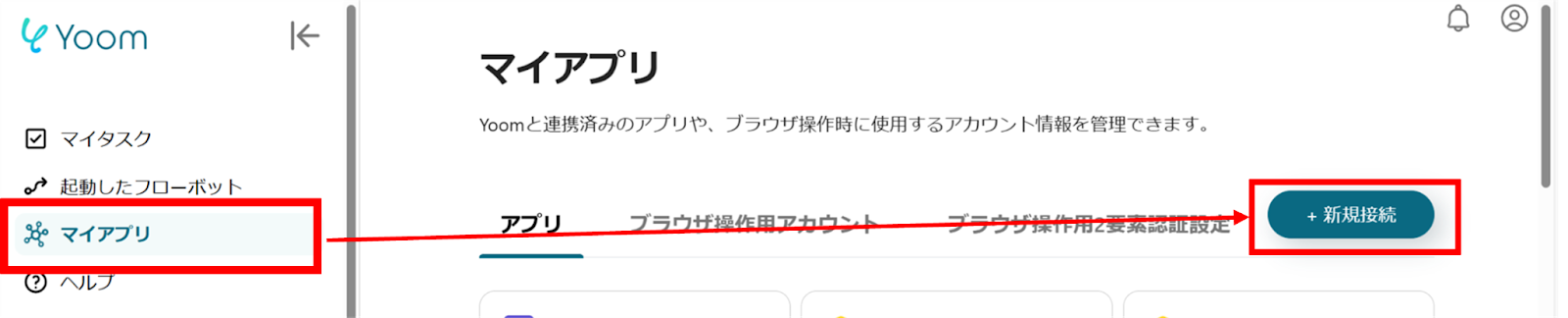
(2)マイアプリの新規接続一覧の中から、Google Chatをクリックします。
(3)「Sign in with Google」をクリックする。
(4)以下の内容がでてくるので、Client ID、Client Secretを入力し、「登録する」をクリックします。
※Google Chatは「Google Chat(OAuth)」の使用が推奨されています。連携方法は下記のサイトをご確認ください。
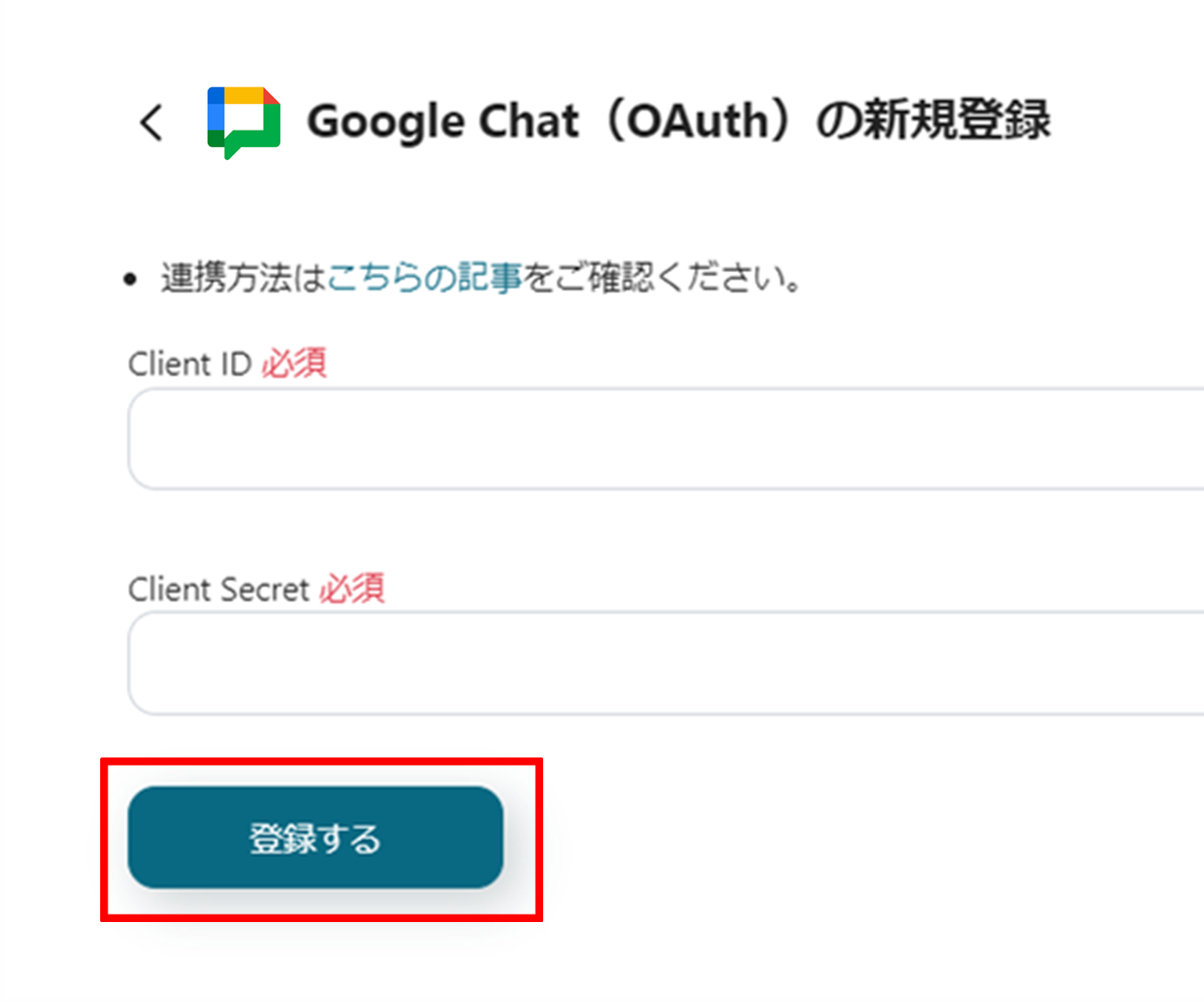
(5)次にGitHubの連携を行います。同様にYoomの新規接続一覧からGitHubをクリックします。
(6)GitHubのサインイン画面から、お持ちのアカウントでサインインを行ってください。
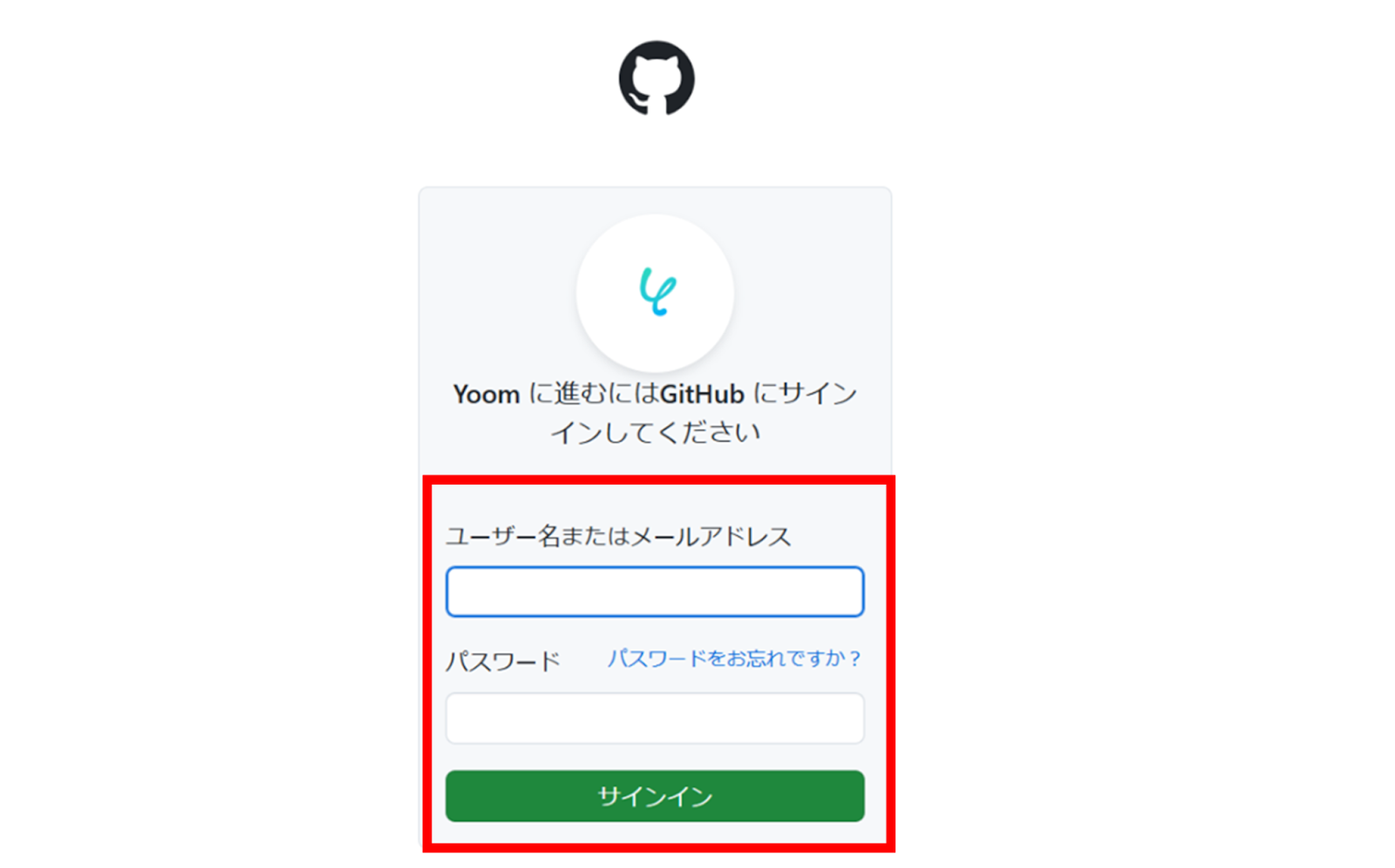
連携が完了するとYoomのマイアプリにGoogle ChatとGitHubが登録されます。
これでマイアプリ登録が完了しました。
次は、テンプレートを使用してトリガーの設定をしましょう!
(1)先程ご紹介した、テンプレートを使用していきます。下のバナーの「試してみる」をクリックするとコピーできます。
アプリトリガーの「新しいメッセージがルームに投稿されたら」をクリックします。
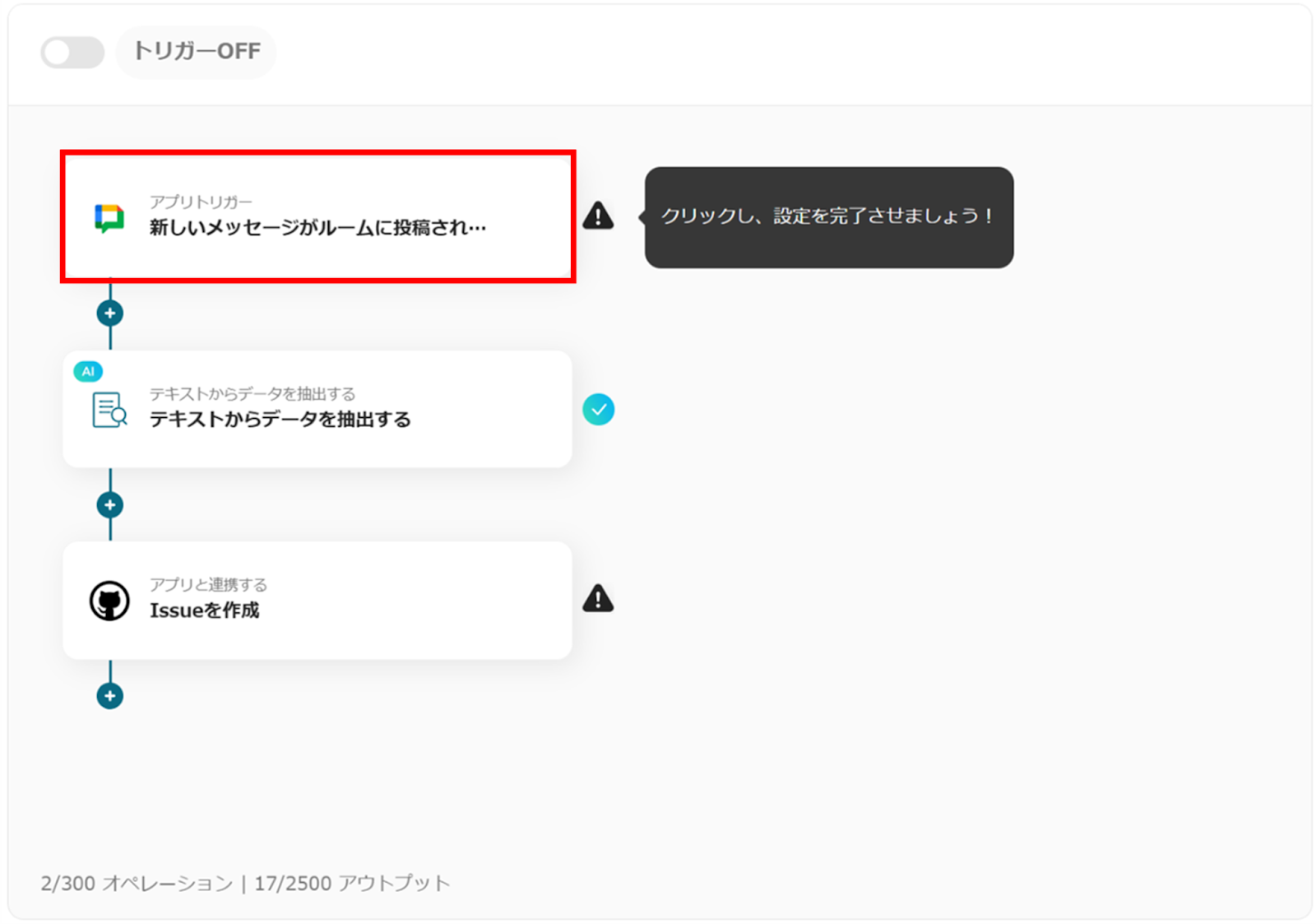
(2)Google Chatの「連携アカウントとアクションを選択」画面から、Google Chat(OAuth)と連携するアカウント情報に誤りがないかを確認し、トリガーアクションは「スペースにメッセージが送信されたら」のままで「次へ」をクリックします。
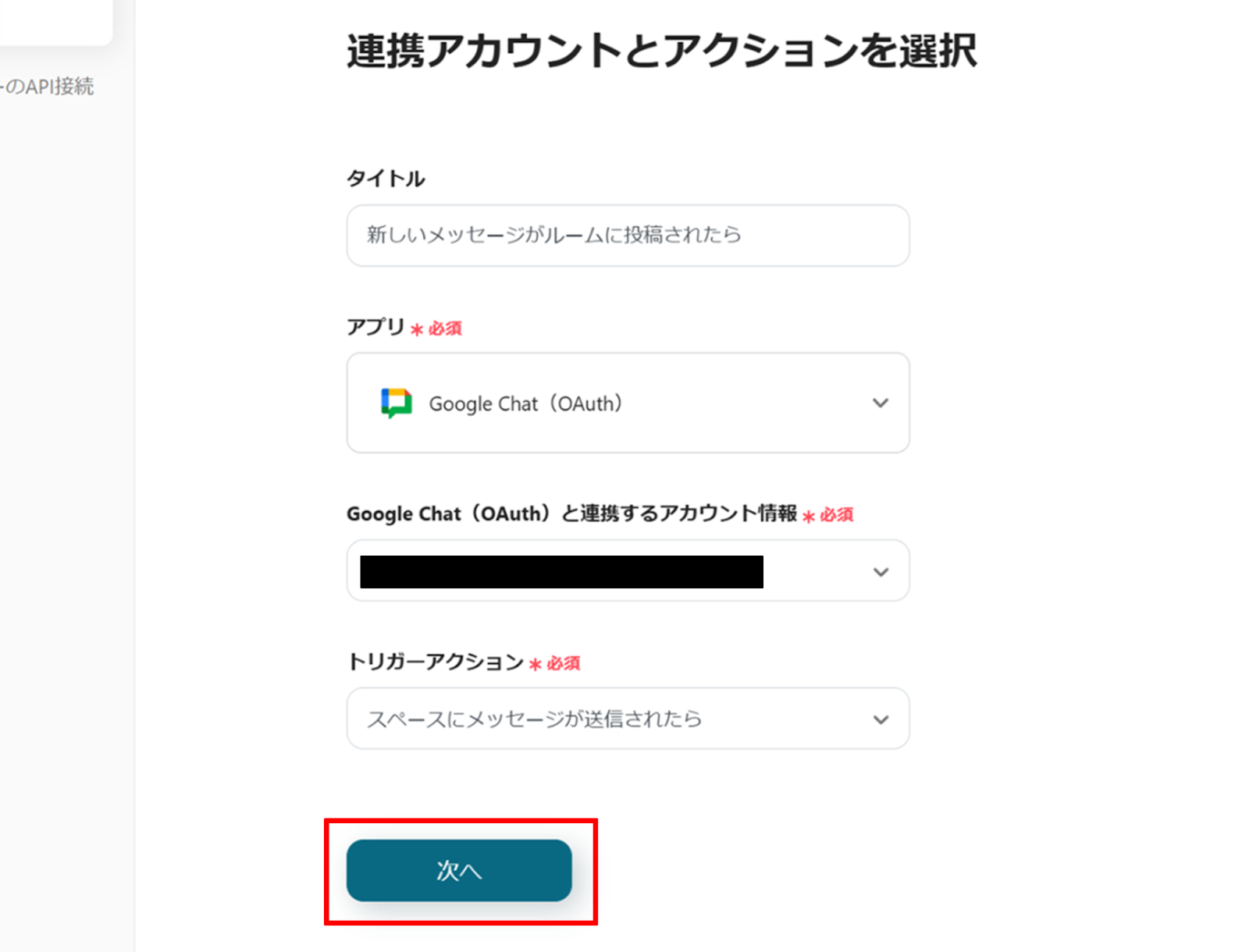
(3)「アプリトリガーのAPI接続設定」画面から、トリガーの起動間隔を選択します。
トリガーの起動間隔はプルダウンより5分、10分、15分、30分、60分の間隔から選択してください。
※トリガーの起動間隔はプランによって最短の起動間隔が異なりますので、ご注意ください。
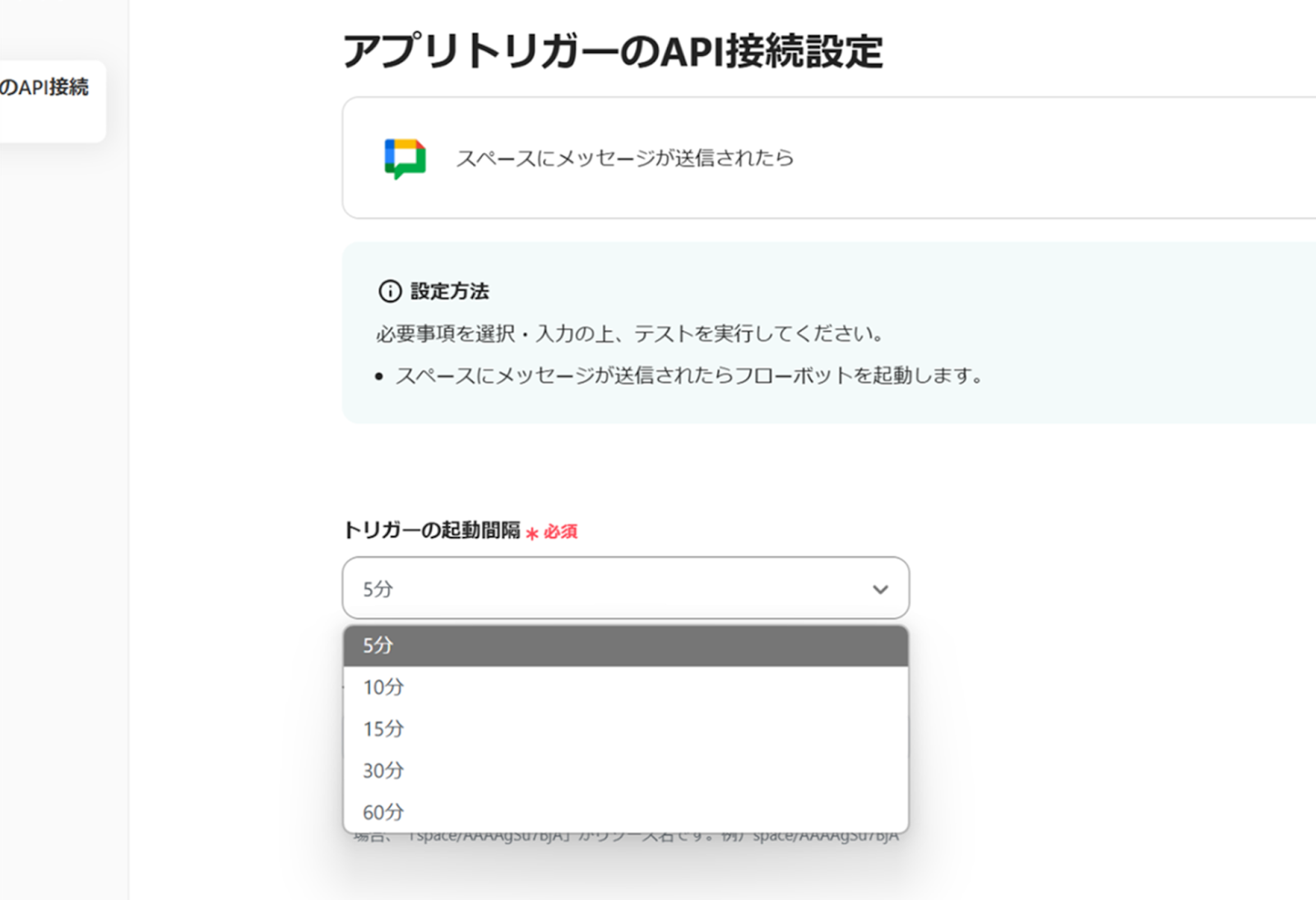
下へ進み、スペースのリソース名を候補から選択します。
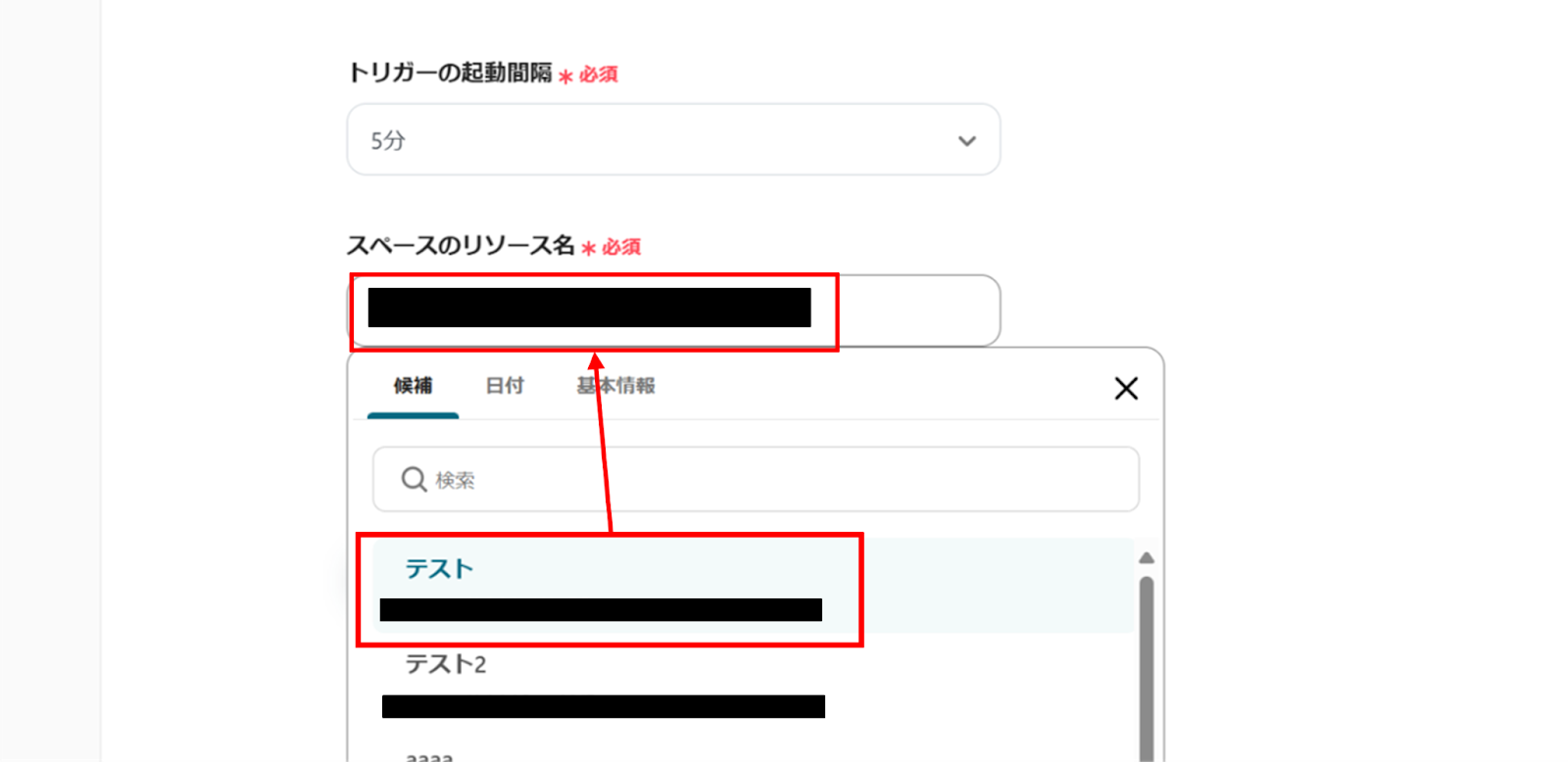
選択が完了したら、下部にある「テスト」をクリックし、エラーが発生しなければ、「保存する」をクリックします。
(1)次にYoomのAIによるテキストからデータを抽出します。
「テキストからデータを抽出する」をクリックします。
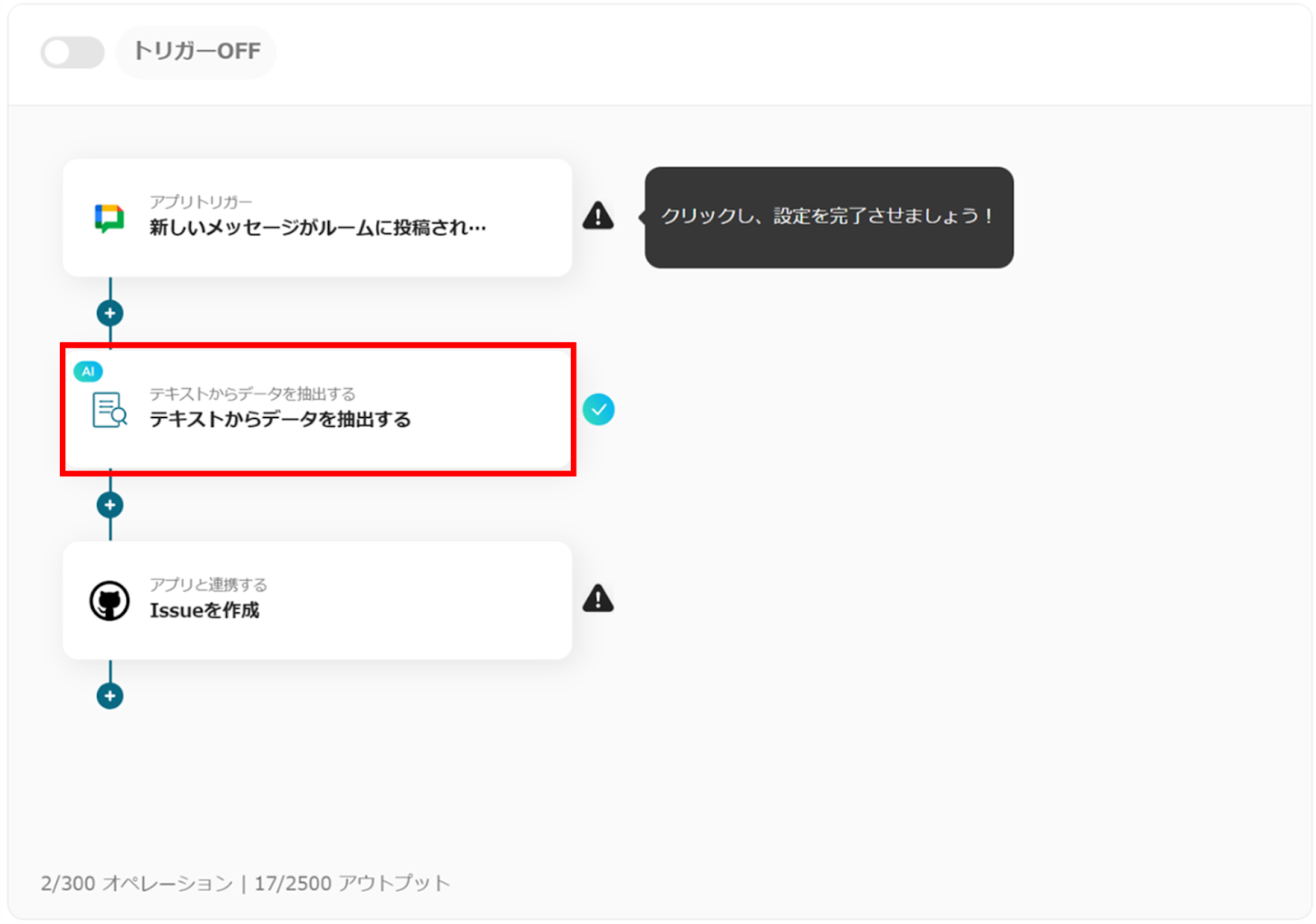
(2)「アクションを選択」画面から「変更する」をクリックします。
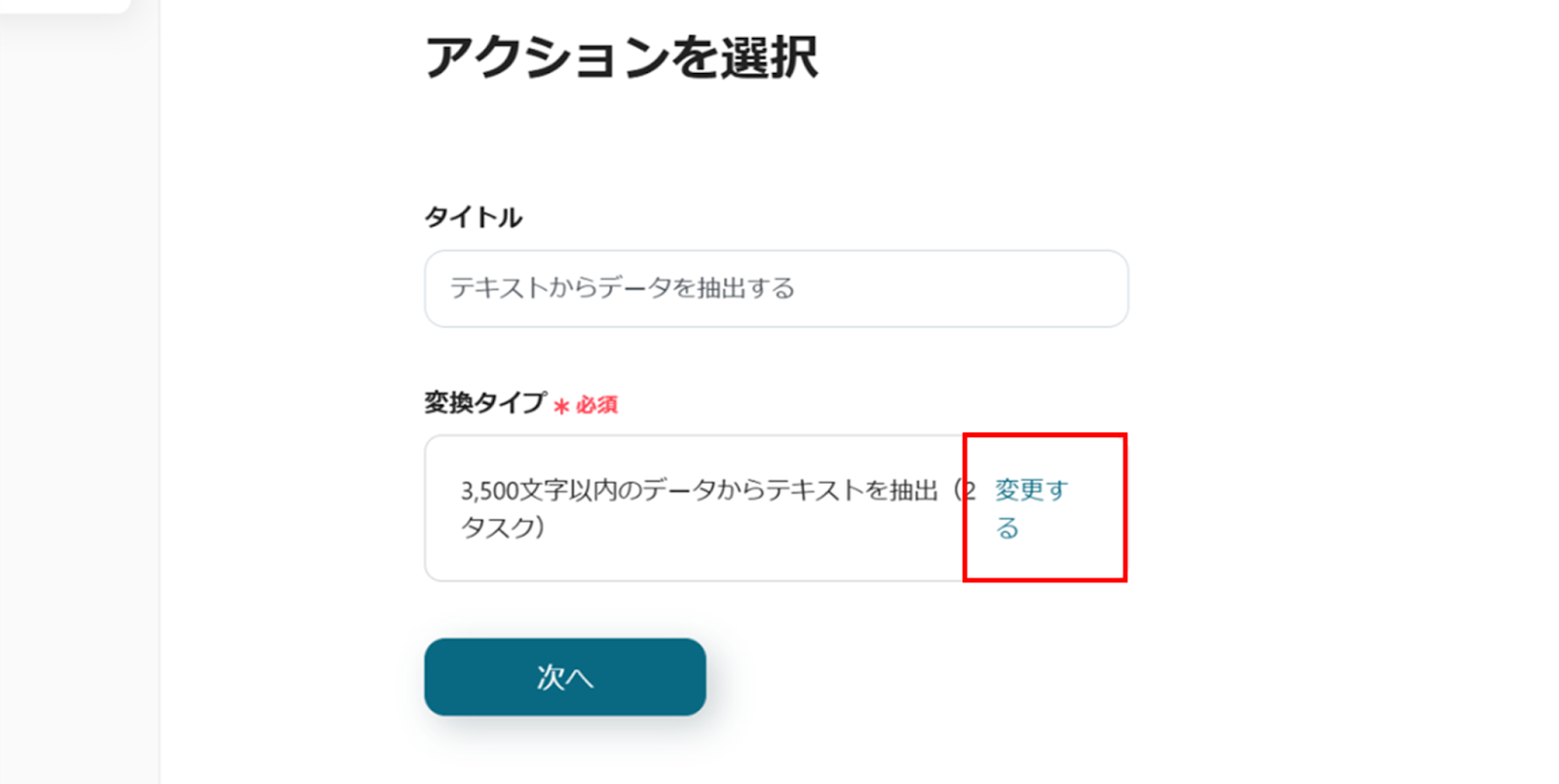
テキストの文字数に応じて変換タイプを選択してください。
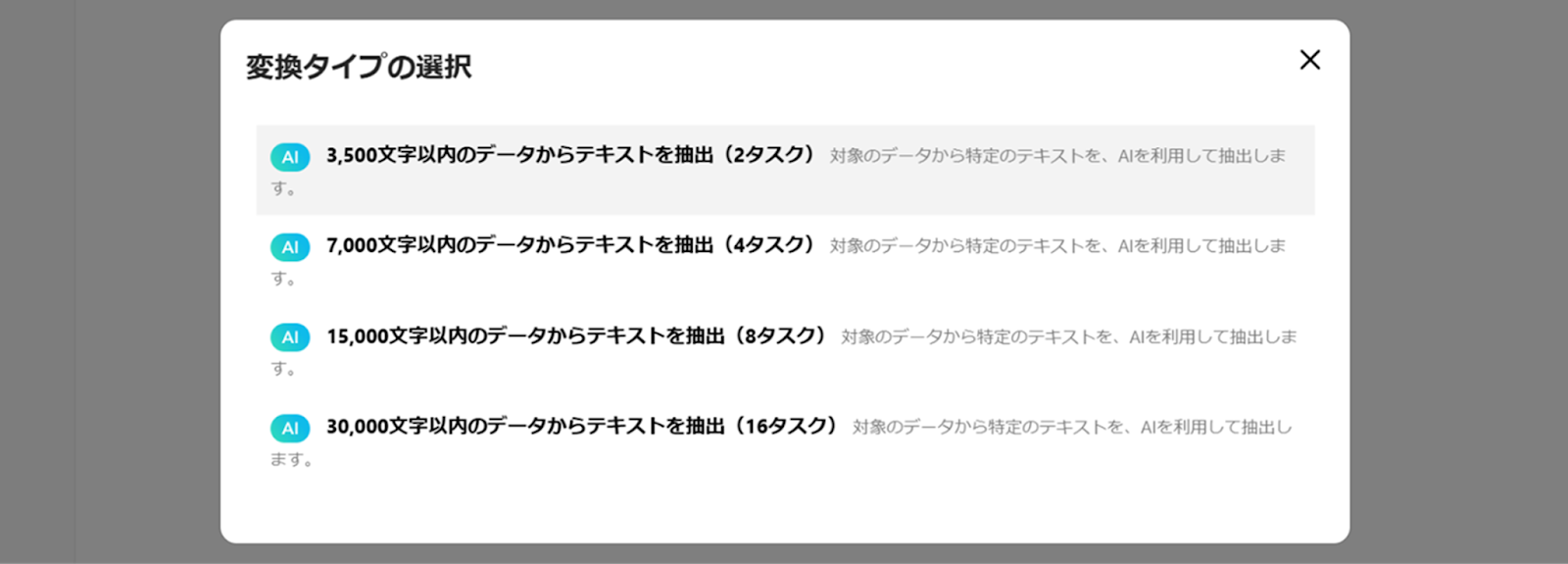
選択が完了したら、「次へ」をクリックします。
(3)「詳細を設定」画面から、対象テキストを入力します。画像のようにアウトプットから選択することで、Google Chatの情報を引用することができます。
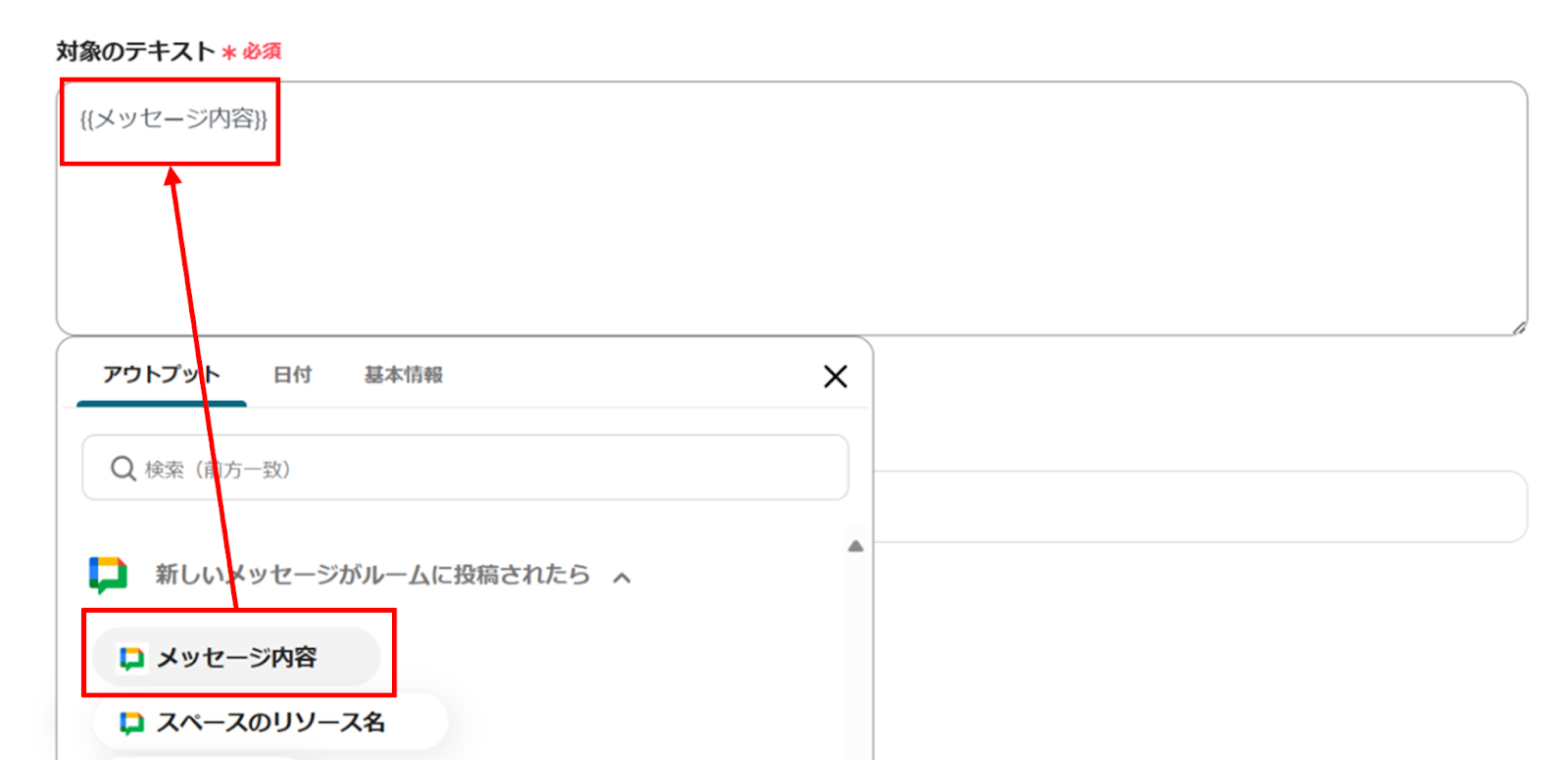
下へ進み、抽出したい項目を赤線を確認の上、直接入力を行ってください。
入力が完了したら、「テスト」をクリックし、エラーが発生しなければ、下部にある「保存する」をクリックします。
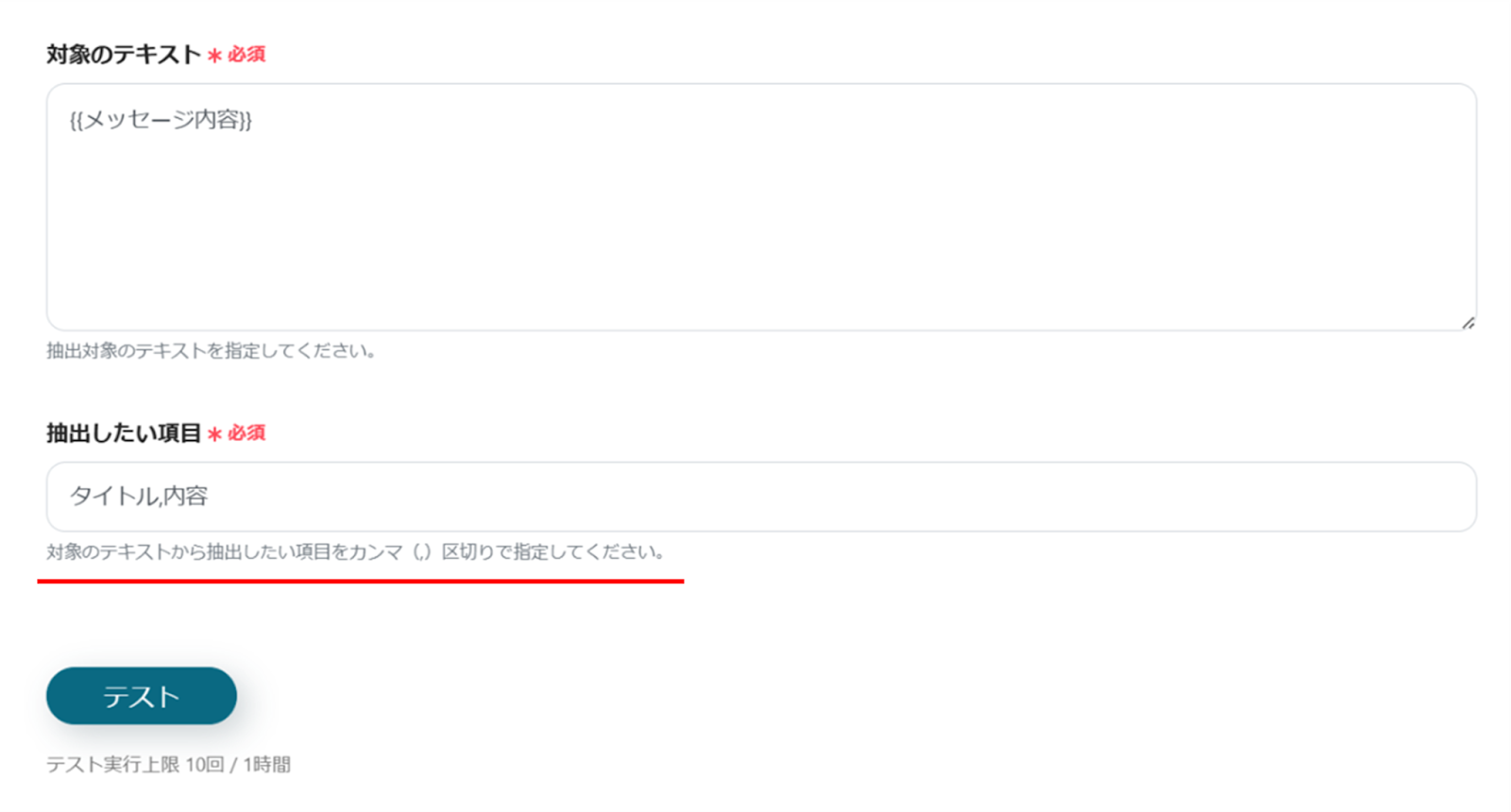
(1)次にGitHubと連携してIssueを作成します。
「Issueを作成」をクリックします。
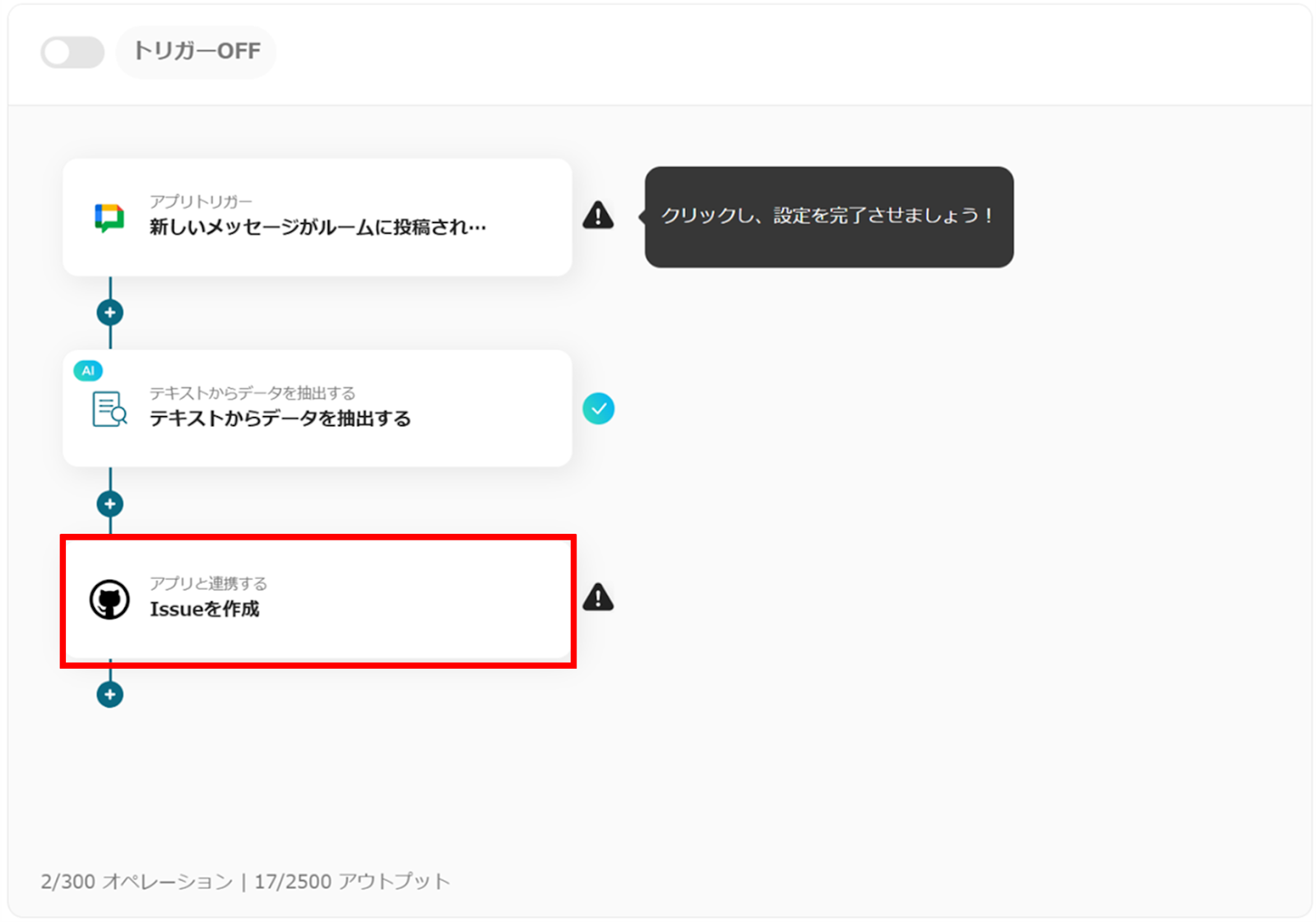
(2)GitHubの「連携アカウントとアクションを選択」画面から、GitHubと連携するアカウント情報に誤りがないかを確認し、アクションは「Issueを作成」のままで「次へ」をクリックします。

(3)「API接続設定」画面から、赤線を確認の上、オーナー名、リポジトリ名、アサイン担当者を入力します。
タイトルはアウトプットから選択します。
コメントに入力した内容がGitHubに反映されます。
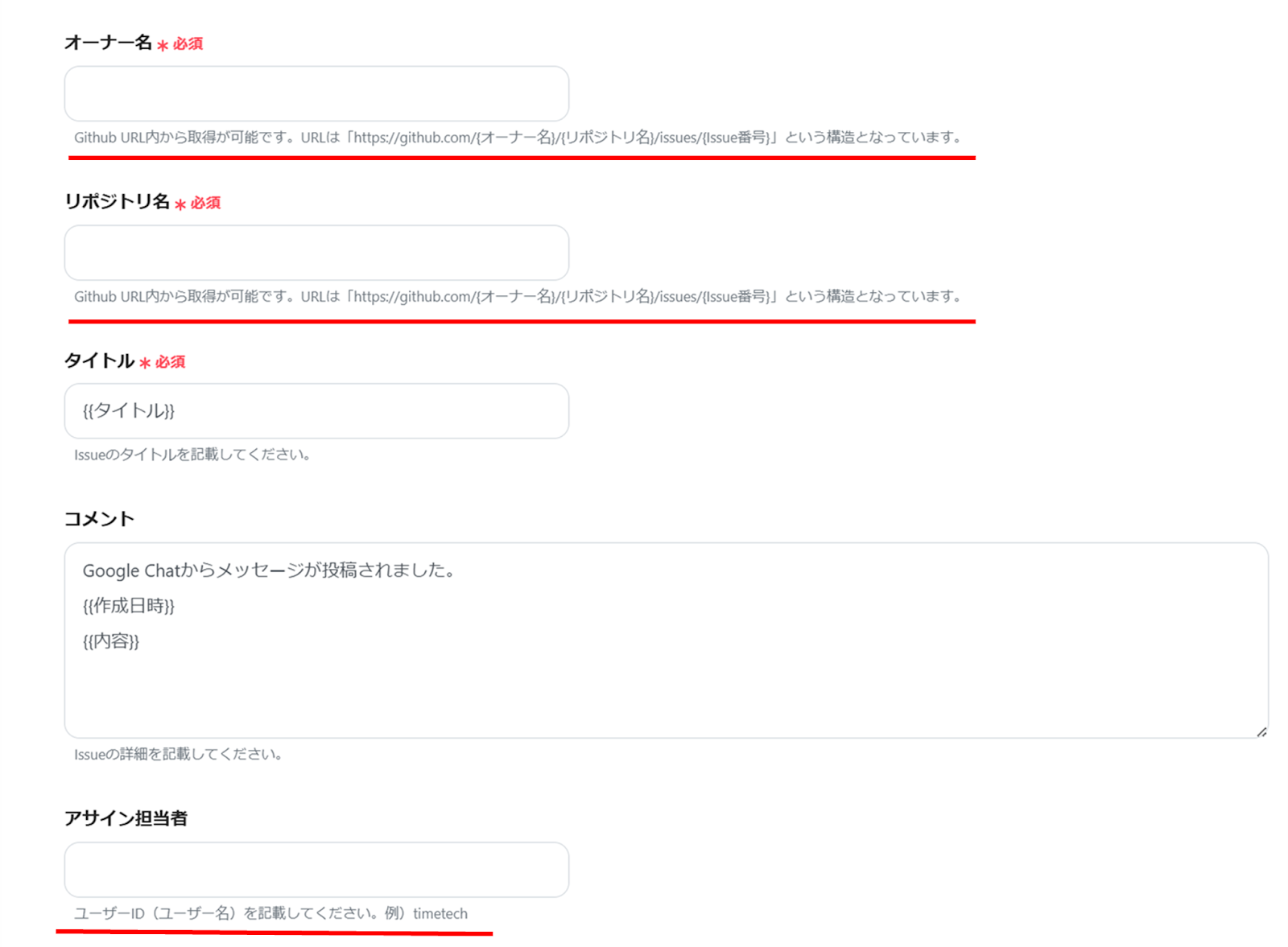
入力が完了したら、下部にある「テスト」をクリックし、エラーが発生しなければ、「保存する」をクリックします。
(4)最後に、「トリガーをON」をクリックします。
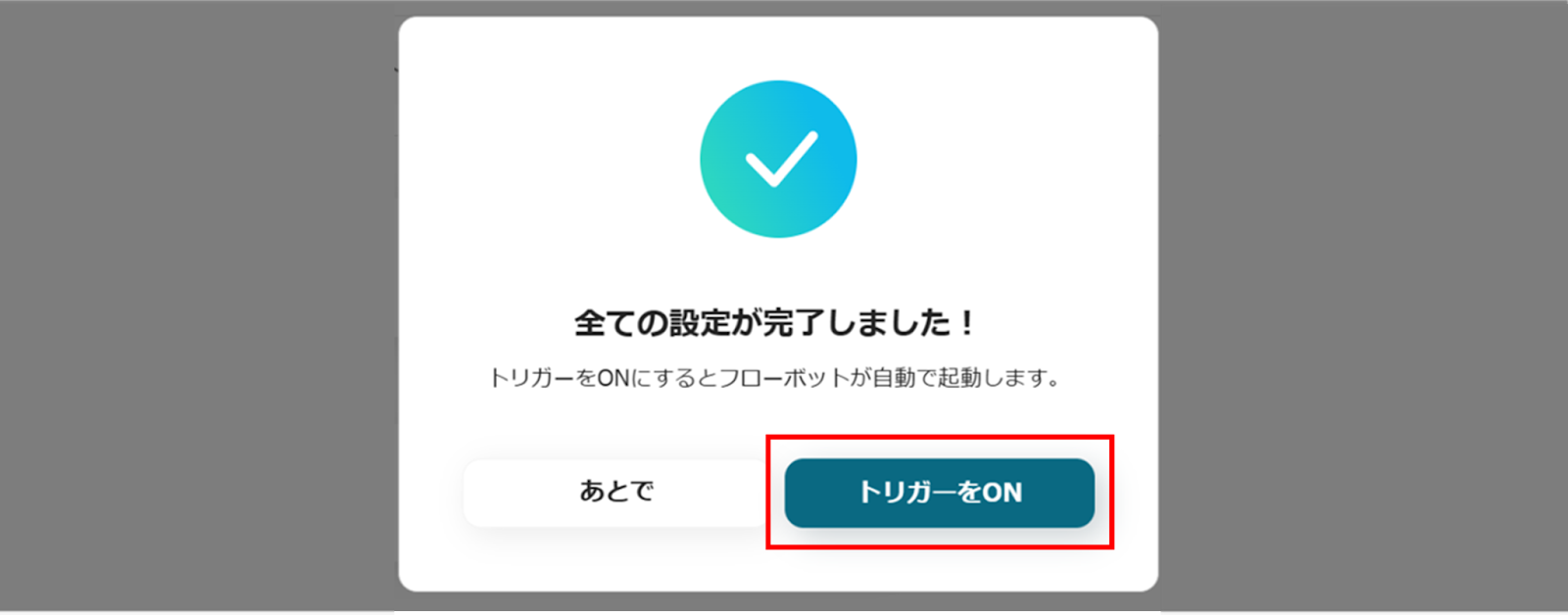
これで、「Google Chatでメッセージが投稿されたらGitHubでIssueを作成する」フローボットの完成です。
Yoomでは他にもGoogle ChatやGitHubを使った自動化の例がありますので、いくつかご紹介します。
1.GitHubでIssueが作成されたらGoogle Chatに通知する
このフローを活用することで、情報共有のスピード向上が期待できます。また、自動的にLINE WORKSへ通知されることで、通知漏れを防ぐことができるでしょう。このフローは情報共有を円滑に進めたい方におすすめです。
2.Jira Softwareで課題が作成されたらGitHubにIssueを登録しGoogle Chatに通知する
Jira Softwareで課題を作成することで、自動でGitHubにIssueを登録してGoogle Chatに通知できます。これにより、GitHubに手動で登録する手間を省くだけでなく、GitHubに登録されたことをGoogle Chatで通知されるため、確認する時間を節約できるでしょう。
3.Googleフォームで登録された情報をGitHubに登録する
自動的にGitHubへタスクが登録されることで、顧客へスピーディーな対応が可能となるでしょう。また、自動登録することで入力ミスや登録漏れを防ぐことが期待できます。このフローは顧客と直接やり取りの多い、テクニカルサポート担当者に適しています。
さらに、Google ChatやGitHubを使ったテンプレートを確認したい方は、以下のサイトをご覧ください。
Google Chatを使用したフローボットテンプレート一覧
Google ChatとGitHubの連携は、チームのコミュニケーションとタスク管理を効率化し、業務の透明性を高めるでしょう。自動化されたIssue作成により、情報の漏れや誤解が減少し、作業の進行状況を全員がタイムリーに把握できるようになります。この連携を活用することで、開発者やプロジェクトマネージャーの負担を軽減し、スムーズな作業進行が可能となるでしょう。チーム間の情報共有を強化したい方には、とても有効なツールとなるでしょう。
